Сборка оригинальных рисунков для ЧПУ лазера
Сборка оригинальных рисунков для ЧПУ лазера
Применение лазерных станков с каждым годом приобретает все больше поклонников. В статье представлена сборка разнообразных рисунков, скачать бесплатно.
Современные компьютерные технологии если и не полностью избавили от необходимости применять ручной труд, то свели ее к минимуму точно. Применение лазерных станков тоже с каждым годом приобретает все больше поклонников.
Лазерными станками с ЧПУ называют целый комплекс приспособлений, предназначенных для обработки различных поверхностей. Управление осуществляется при помощи компьютерных программ.
Уважаемые станкостроители, для Вас мы подобрали большое количество моделей в формате dxf, скачать бесплатно можно ЗДЕСЬ.
Важные этапы подготовки для резки
Лазерная резка очень интересный технологический процесс, который требует некоторую подготовку. О подготовке файлов к лазерной резке сегодня и пойдет речь. Сразу хочется сказать, что в подготовке файлов нет ничего сверх сложного или страшного.
- Так как станки работают на ЧПУ, то файл резки должен быть векторный. Существует множество редакторов под разными операционными системами, будь то виндоус, мак ос или иные, но при определенной сноровке это тоже не проблема.
- Итак, станки имеют собственный формат резки, который называется plt. Наиболее корректно этот файл получается из редактора Корел дроу. Если корел дроу у вас нет, то вы можете прислать файл в формате svg или eps.
- В некоторых ситуациях существуют сложные внутренние области, которые должны вырезаться первыми. Например, в цифре 8, если не вырезать внутренние овалы, то получится форма, напоминающая очки. Решением является выставление для разных линий разных цветов. При заказе вы просто объясняете какая линия приоритетнее.
- Модель резки должна быть выполнена в натуральную величину, иными словами в отношении 1 к 1.
- Желательно чтобы контуры были замкнуты, и обязательно, чтобы это было полилиния. При несоблюдении этого условия работа станка увеличивается, соответственно стоимость окаызваемой услуги увеличивается прямо пропорционально.
- Все линии должны иметь толщину Hairline или другую максимально тонкую из вашего редактора.
- Проследите отсутствие в файле двойных или наложенных линий. Их наличие в макете увеличит время работы станка и конечную стоимость услуги.
- Существует небольшая табличка минимального зазора между деталями для разных материалов, а так же просьба учитывать при конструировании такой момент, что толщина луча составляет 0,1мм, следовательно, для отверстия 10мм из макета, на выходе вы получите примерно 10,1 мм.
В заключение
Вот небольшой список самых простых правил, соблюдая которые вы можете значительно увеличить скорость производства вашего заказа. Спасибо за внимание!
Процедура программирования для выполнения резки листового материала не слишком сложная, но для неё требуются векторные файлы формата dwg, dxf, чертежи для лазерной резки. Также программа, которая управляет работой станка для резки, принимает чертежи в указанных форматах . Если ваш дизайнер или художник работает в каком-либо ином формате, то чертежи нужно будет конвертировать в один из вышеупомянутых форматов. Стоит учитывать, что при конвертации чертежа иногда могут возникать некоторые искажения или случайно добавленные элементы построения.
Несмотря на то, что при необходимости ненужные элементы могут удаляться после некоторых выполненных оператором действий, лучше всего заранее готовить чертежи в одном из тех форматов, которые рекомендованы. Тем более, что почти все профессиональные дизайнеры владеют программой AutoCAD. Поскольку лазерный комплекс раскроя листового материала отрабатывает любые перемещения заданные в программе и при желании может вырезать материал с шириной реза до 0,2 мм, очень важно, чтобы чертежи для лазерной резки металла были выполнены правильно. Это касается не только формата файла, но и непосредственно самого чертежа. Кроме этого, дизайнеру, ответственному за чертеж, нужно будет учесть ещё ряд важных деталей.
- Чертеж выполняется в масштабе 1 : 1.
- Станок не умеет распознавать масштаб, поэтому режет материал только в таком размере (масштабе), который установлен ранее на чертеже.
- Если на листе материала вы хотите вырезать несколько одинаковых деталей, достаточно предоставить чертеж одной единственной детали, а оператор, управляющий станком, сам клонирует и разместит на материале копии детали.
- Программа не распознаёт растровые рисунки. Только векторные изображения.
- На чертеже между деталями необходим зазор не менее толщины материала.
- Если вы готовите чертежи для лазерной резки фанеры или какого-нибудь другого материала, нельзя использовать заливку цветом.
Если вам нужен очень точный размер детали, учитывайте, что станок при резке делает рез шириной 0,35 мм, поэтому чертеж для особо точных деталей выполняется с отступом в нужную сторону на эту ширину.
Топ лучших бесплатных САПР программ
Solid Edge 2D Drafting Siemens
Если вы ищете 2D-программное обеспечение для использования в механике и электротехнике, Solid Edge 2D Drafting — это программа, разработанная Siemens, может стать идеальным решением.
Эта бесплатная программа для рисования может помочь вам с техническими чертежами и разработкой ваших продуктов. Solid Edge — это интуитивно понятная программа, совместимая с DXF и DWG форматами. Это программное обеспечение достаточно мощное для всех ваших профессиональных проектов, оно действительно поможет вам создавать технические чертежи высшего качества.
Это 2D решение доступно только с Windows.
LibreCAD
LibreCAD — это идеальное бесплатное программное обеспечение САПР если вы новичок, ищущий программу в самом начале своего 2D-проекта. Это САПР с открытым исходным кодом, доступный для Mac, Windows и Linux. Это простая программа для начала работы с 2D-дизайном, так как она не требует подписок или затрат на лицензию.
Вы также можете присоединиться к сообществу LibreCAD и помочь в разработке этой программы. Это 2D-программное обеспечение можно использовать для создания сложных чертежей, 2D-чертежей или любых 2D-проектов для лазерной резки. LibreCAD может полностью использоваться для всех двухмерных архитектурных чертежей, для проектирования механических деталей или создания различных 3D моделей.
QCAD также является удивительным программным обеспечением САПР, если вы только начинаете с графического дизайна! Если вам нужно создавать 2D-чертежи, QCAD может быть идеальным выбором для вас! Эта программа для 2D-рисования намного проще в использовании, чем AutoCAD. Она очень подойдет для начинающих. Он имеет более 60 инструментов для проектирования и модификации в соответствии с вашими потребностями!
Вам нужна программа для работы над механическим проектом? Или разрабатывать чертежи для архитектурных проектов? QCAD может быть идеальным выбором для вас, его программные инструменты просты и интуитивно понятны в использовании.

DraftSight
Draftsight — это программа для опытных пользователей САПР. Он доступен для Windows, Mac и Linux. Эта бесплатная программа CAD разработана Dassault Systèmes, владельца SolidWords. Draftsight специально создан для инженеров, архитекторов и дизайнеров.
Это программное обеспечение доступно в бесплатной версии, но для доступа к другим расширенным функциям вам придется приобрести платную лицензию программного обеспечения. Бесплатная версия этой программы довольно интересна, она позволяет создавать технические 2D-чертежи, сравнивать проекты и т. д. Вы можете работать как с существующим файлом DWG, так и создавать новые с нуля.
NanoCAD
Вы продвинутый пользователь и ищете бесплатную альтернативу AutoCAD? Обратите внимание на NanoCAD, мощной 2D / 3D CAD-программой для дизайнеров и инженеров. Это бесплатное программное обеспечение для проектирования, обеспечивающее высокую производительность и доступ к передовым инструментам САПР. NanoCAD — это профессиональная программа, предлагающая мощный редактор таблиц с множеством новых возможностей. У него есть классический и дружественный интерфейс и поддержка родного формата. dwg. Он предлагает различные функции, такие как параметрический 2D дизайн и открытый API. Эта 2D-программа доступна только для операционных систем Windows
NanoCAD бесплатен, но если вы хотите пойти дальше и получить доступ к новым расширенным инструментам для разработки своего проекта, вы можете загрузить NanoCAD pro или NanoCAD plus. Бесплатная версия хорошая и самодостаточная программа.
FreeCAD
FreeCAD — это не только трехмерный параметрический редактор, это 3D и 2D программа. В самом деле, его можно использовать для создания технических чертежей и начала воплощения в жизнь ваших проектов лазерной резки 2D. Чтобы использовать эту программу, вам необходимо иметь опыт работы с САПР, чтобы по максимуму использовать все его инструменты. Уроки FreeCAD .
AutoCAD
AutoCAD, разработанная компанией Autodesk, представляет собой программное обеспечение для 2D- и 3D-моделирования. AutoCAD может использоваться для архитектурных или механических проектов, для создания чертежей или инженерных проектов благодаря своему полному набору инструментов.
С этим программным обеспечением вы можете работать как с 2D, так и с 3D файлами. Имейте в виду, что AutoCAD не является бесплатным 2D-программным обеспечением, но Autodesk предлагает бесплатную версию этой программы для студентов и преподавателей.
Ссылки на бесплатные библиотеки векторных рисунков
- Авторизуйтесь для ответа в теме
#1 OFFLINE _NEON_

- Пользователи+



- 132 сообщений
- Пол: Мужчина
- Город: г. Анапа
- Интересы: Компьютеры, роботы и много подобных электронных вещей!
- Из:г. Анапа
- Наверх
#2 OFFLINE arsentev.aleks

- Пользователи

- 2 сообщений
- Наверх
#3 OFFLINE qwweasd

- Пользователи+


- 33 сообщений
- Пол: Мужчина
- Город: Томск
- Наверх
#4 OFFLINE vv92

- Cтарожил










- 8 446 сообщений
- Пол: Мужчина
- Город: Н.Новгород
- Из:Н.Новгород
Сообщение отредактировал vv92: 30 Июль 2008 — 22:07
- Наверх
#5 OFFLINE Onix

- Пользователи+


- 68 сообщений
- Пол: Мужчина
- Город: Узбекистан
- Наверх
#6 OFFLINE tpsega

- Пользователи


- 10 сообщений
- Пол: Мужчина
- Город: Украина
- Наверх
#7 OFFLINE Ernur

- Пользователи


- 17 сообщений
- Пол: Мужчина
- Город: Кызылорда, Казахстан
- Интересы: Дизайн, диско, дом, работа и моя телка !
Спасибо за ссылки!
Тут тоже отличные векторные рисунки разбитые по темам! Со временем хорошо пригодилось!
- Наверх
#8 OFFLINE Onix

- Пользователи+


- 68 сообщений
- Пол: Мужчина
- Город: Узбекистан
а у меня что то не получилось скачать. пробовал с рапиды и депозита, пишет что нет файла.
- Наверх
#9 OFFLINE tpsega

- Пользователи


- 10 сообщений
- Пол: Мужчина
- Город: Украина
Читай по этой ссылке в коментах, там добрый народ зеркала на айфолдер выложил ))))
- Наверх
#10 OFFLINE Gosha

- Продвинутый










- 2 165 сообщений
- Пол: Мужчина
- Город: Сочи
А где бы взять чертежи на вот это?

Ссылку на них я нашел тут
Но там нужно купить премиум аккаунт. Где взять нахаляву? В любом формате, необязательно вектор, я переведу
Рисовать влом.
- Наверх
#11 OFFLINE MiG

- Продвинутый










- 2 006 сообщений
- Пол: Мужчина
- Из:Россия , Ковров
Лазерная гравировка
В зависимости от желаемого конечного результата для гравировки используются как векторные, так и растровые изображения. Векторные изображения — лазер выжигает линией по контуру рисунка. Растровое изображение представляет собой совокупность черно-белых точек — лазер, соответственно рисунку, выжигает одинаковые точки в разных местах заготовки.
Для векторных изображений применимы все требования, указанные для ЛАЗЕРНОЙ РЕЗКИ (см. выше).
Качество конечного продукта гравировки зависит в большой степени от качества изображения. Разрешение фотографии должно быть минимум 333 dpi. При необходимости Вы можете увеличить разрешение в Вашем графическом редакторе, изменив растр (bitmap или для CorelDraw resample (ресамплинг)).
Анодированный алюминий можно гравировать с разрешением изображения 600-1000 dpi, так как точки растра не увеличиваются на данном материале во время лазерной обработки.
Для древесины или стекла 333 dpi вполне достаточно, так как каждая точка растра при гравировке становится больше чем в графическом редакторе. Это связано с качеством поверхности.
Для акрила или ламината подходит разрешение 500-600 dpi.
Для лазерной гравировки изображения на пластике в большинстве случаев достаточно меньшего разрешения фотографии (333-500 dpi), так как точки растра не перекрывают друг друга.
Если гравировка по контуру, форматы файлов: CDR, AI.

Если гравировка на основе растрового изобраржения, принимаются в работу файлы BMP. Параметры: Mode → Bitmap, Depth → 1 Bit.

In order to provide you with the best online experience this website uses cookies.
By using our website, you agree to our use of cookies. Learn more
Information cookies
Cookies are short reports that are sent and stored on the hard drive of the user’s computer through your browser when it connects to a web. Cookies can be used to collect and store user data while connected to provide you the requested services and sometimes tend not to keep. Cookies can be themselves or others.
There are several types of cookies:
- Technical cookies that facilitate user navigation and use of the various options or services offered by the web as identify the session, allow access to certain areas, facilitate orders, purchases, filling out forms, registration, security, facilitating functionalities (videos, social networks, etc..).
- Customization cookies that allow users to access services according to their preferences (language, browser, configuration, etc..).
- Analytical cookies which allow anonymous analysis of the behavior of web users and allow to measure user activity and develop navigation profiles in order to improve the websites.
So when you access our website, in compliance with Article 22 of Law 34/2002 of the Information Society Services, in the analytical cookies treatment, we have requested your consent to their use. All of this is to improve our services. We use Google Analytics to collect anonymous statistical information such as the number of visitors to our site. Cookies added by Google Analytics are governed by the privacy policies of Google Analytics. If you want you can disable cookies from Google Analytics.
However, please note that you can enable or disable cookies by following the instructions of your browser.
Copyright © 2018 dxf1.com. All Rights Reserved.
Any use of materials is allowed only with active link to dxf1.com
The DXF Files are free for personal and commercial use, but we require linking to our web site.
Use Files for Free, but Please Set a Link. a href= «http://dxf1.com» >Free DXF Files a >
dxf1.com or anyone associated with this product claims any ownership (physical, legal or copyright)
to any of corporate logos or trademarks listed, shown or offered.
All images and .dxf files are intended for their legal and AUTHORIZED USE.
Требования к макетам для лазерной гравироки
Чертежные программы
(в виде чертежей)

Графические редакторы
(в виде вектором)


Файлы нужно создавать в программе CorelDraw (9,12,13,14) или в программах AutoCAD, Adobe Illustrator
.cdr, .dwg, .tiff, .eps, .wmf, .ai, .pdf, .dxf
Допустимые форматы — *.cdr, *.dwg, *.ai, *.tiff, *.eps, *.pdf, *.wmf, *.dxf
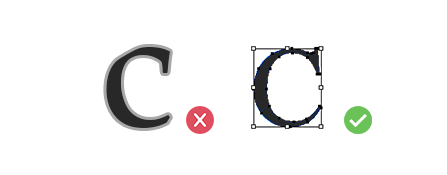
Текст и символы в файле обязательно нужно преобразовать в кривые, без обводки.
Все кривые объекта нужно делать в виде замкнутых полилиний (замкнутость векторов проверяется заливкой объекта)
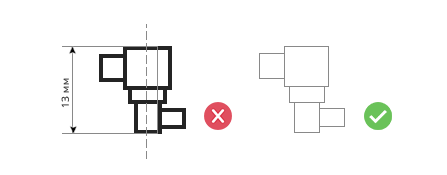
Чертеж не должен содержать размерных или осевых линий, а линии реза необходимо преобразовать в разомкнутые полилинии (AutoCAD).
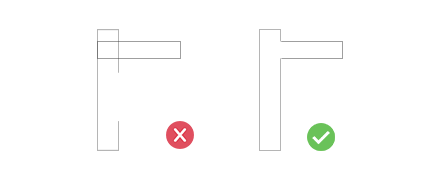
Пересечение, наложение слоев, двойные линии, а также разомкнутые точки в замкнутых контурах в изображении недопустимы.
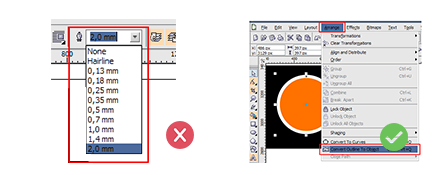
Формируя объект нельзя использовать толщину линий. Толщина кривых конвертируется в объект с помощью функции «Convert outline to Object» (это делается в menu «Arrange»)
Разрешенная толщина кривых — «0» или сверхтонкая «Hardline»
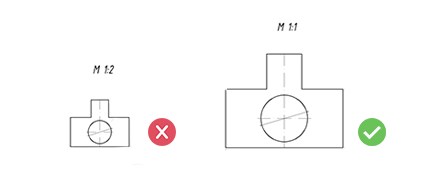
Масштаб в макете — 1:1. Единицы измерения — миллиметры (мм).
В макете не должно быть белой подложки, цвет заливки — 100% black (CMYK 0 0 0 100).
В макете не должно быть белой подложки, цвет заливки — 100% black (CMYK 0 0 0 100).
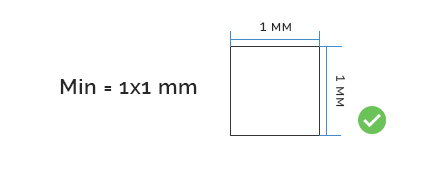
Минимальный размер объекта для гравировки — 1х1 мм.
К чертежам для лазерной резки и гравировки должен прилагаться файл с цветным или черно-белым оригинал-макетом изделия (формат *.jpg, *.pdf), а также текстовый документ с подробными требованиями к будущему изделию (размеры, количество копий).
Лазерная гравировка
В зависимости от желаемого конечного результата для гравировки используются как векторные, так и растровые изображения. Векторные изображения — лазер выжигает линией по контуру рисунка. Растровое изображение представляет собой совокупность черно-белых точек — лазер, соответственно рисунку, выжигает одинаковые точки в разных местах заготовки.
Для векторных изображений применимы все требования, указанные для ЛАЗЕРНОЙ РЕЗКИ (см. выше).
Качество конечного продукта гравировки зависит в большой степени от качества изображения. Разрешение фотографии должно быть минимум 333 dpi. При необходимости Вы можете увеличить разрешение в Вашем графическом редакторе, изменив растр (bitmap или для CorelDraw resample (ресамплинг)).
Анодированный алюминий можно гравировать с разрешением изображения 600-1000 dpi, так как точки растра не увеличиваются на данном материале во время лазерной обработки.
Для древесины или стекла 333 dpi вполне достаточно, так как каждая точка растра при гравировке становится больше чем в графическом редакторе. Это связано с качеством поверхности.
Для акрила или ламината подходит разрешение 500-600 dpi.
Для лазерной гравировки изображения на пластике в большинстве случаев достаточно меньшего разрешения фотографии (333-500 dpi), так как точки растра не перекрывают друг друга.
Если гравировка по контуру, форматы файлов: CDR, AI.

Если гравировка на основе растрового изобраржения, принимаются в работу файлы BMP. Параметры: Mode → Bitmap, Depth → 1 Bit.








